映画鑑賞の準備が整い、お気に入りの映画を再生すると、Google TV が Wi-Fi に接続していないことがわかります。インターネットがなければ、映画の夜は台無しになってしまいます。 Wi-Fi 切断の問題をトラブルシューティングするために試せる解決策をいくつか紹介します。
あなたが始める前に
- Google TV を再起動します – これは、一般的なバグや問題のトラブルシューティングに最も効果的な方法です。電源を完全に切り、再度電源を入れることができます。 Google TV が再起動したら、Wi-Fi が接続されているかどうかを確認します。
- Google TV を更新する – Google TV を更新するが次の対応となります。利用可能なアップデートがあるかどうかを確認し、最新のアップデートをインストールします。
- ルーターを再起動します – ルーターを再起動するには、電源を切り、30 秒待ってから再び電源を入れます。
- インターネット プランを確認する – 動画を大量に視聴していると、データ プランを簡単に超過してしまうことがあります。したがって、視聴を続けるために十分なデータが残っていることを確認してください。または、Downdetector を使用して Wi-Fi の停止を確認することもできます。
1. Chromecast に干渉がないことを確認します
Google TV Chromecast は、ぶら下がっている他の配線の近くに設置されていますか? Chromecast のシールドは周囲のワイヤーに対して敏感すぎるため、干渉が発生する可能性があります。 あるユーザーが指摘したように、テレビの電源ケーブルが Chromecast に触れていたため、正常に動作しませんでした。移動するか適切に押し込むことで問題は解決し、他の多くのユーザーも同意し、この独自の解決策に感謝しました。
2. 5 GHz Wi-Fi に切り替える
多くのユーザーのとおり、Chromecast with Google TV は 2.4 GHz 帯域の Wi-Fi で動作しているときに問題が発生する可能性があります。代わりに、5 GHz Wi-Fi ネットワークへの接続を検討する必要があります。
1. 接続されている Wi-Fi ネットワークを 5 GHz に切り替えるには、Google TV で [設定] (通常はリモコン自体にボタンがあります) を開き、 に移動します。 a>ネットワークとインターネット。
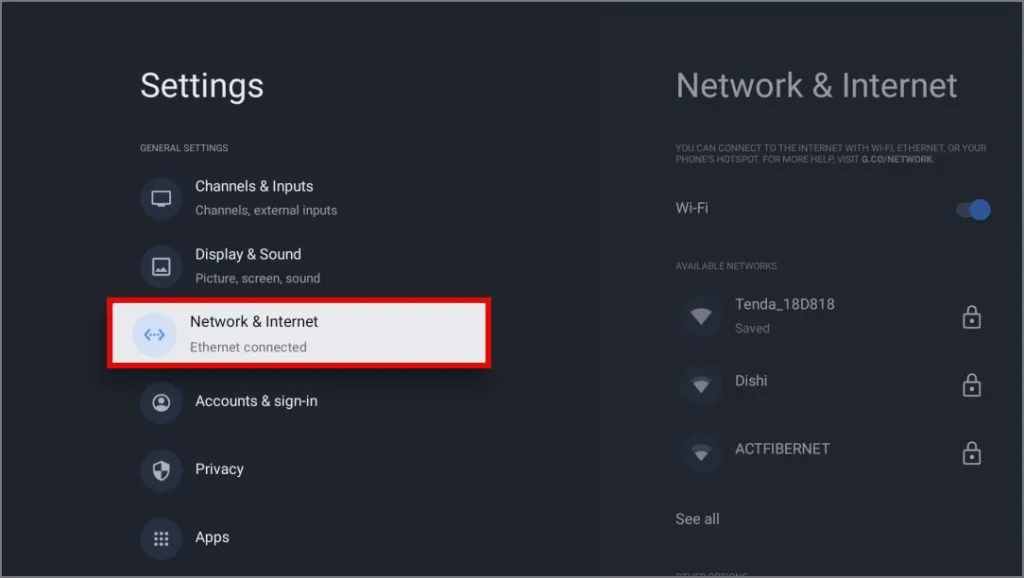
2. 利用可能な Wi-Fi ネットワークがいくつか表示されます。下にスクロールしてすべて表示をタップすると、近くで利用可能なすべての Wi-Fi ネットワークが表示されます。
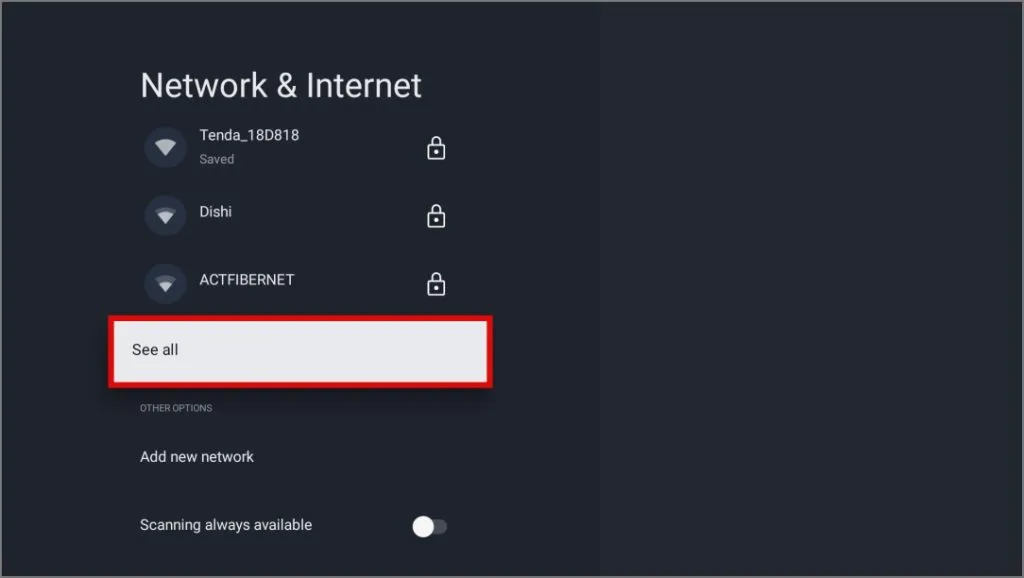
3. 利用可能なネットワークのリストから Wi-Fi ネットワークを見つけます。 5 GHz ネットワークには通常、最後に 5G または 5GHz と書かれます。たとえば、abc_5G。この場合、それは Airtel_5G です。
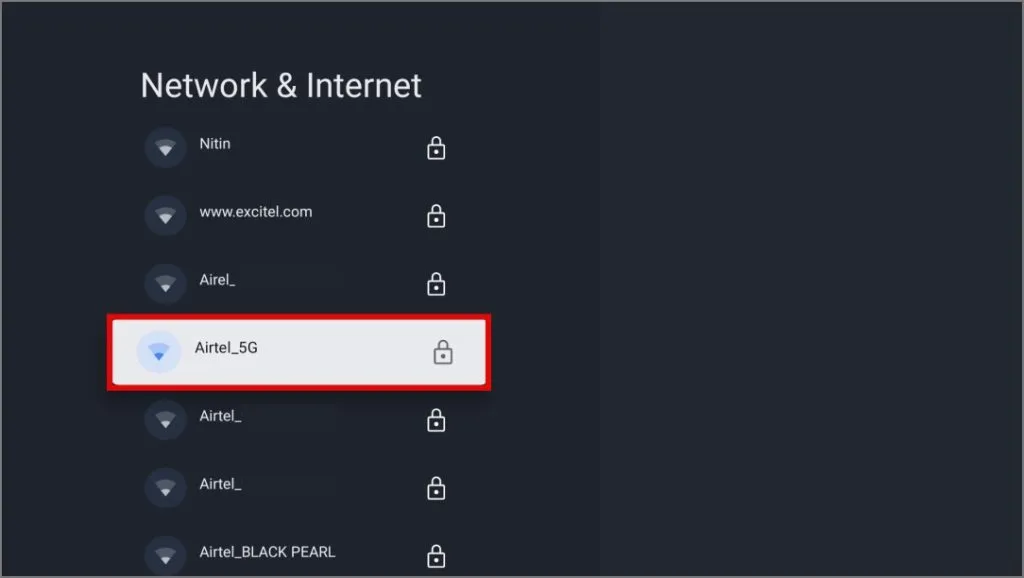
ここで Wi-Fi ネットワークに接続すると、変更後に Wi-Fi 切断の問題が発生することはありません。
3. 携帯電話または PC を Wi-Fi リピーターとして使用する
ホテルの Wi-Fi を使用したChromecast with Google TVに問題がある場合は、Android スマートフォンを使用することもできます。または Windows PC を Wi-Fi リピーターとして使用できます。
1. まず、Android または Windows PC をホテルの Wi-Fi に接続します。次に、Android または Windows PC
2. 次に、Android または Windows PC から繰り返し Wi-Fi ネットワークに Google TV を接続します。変更後は、Google TV で Wi-Fi が切断されることはありません。
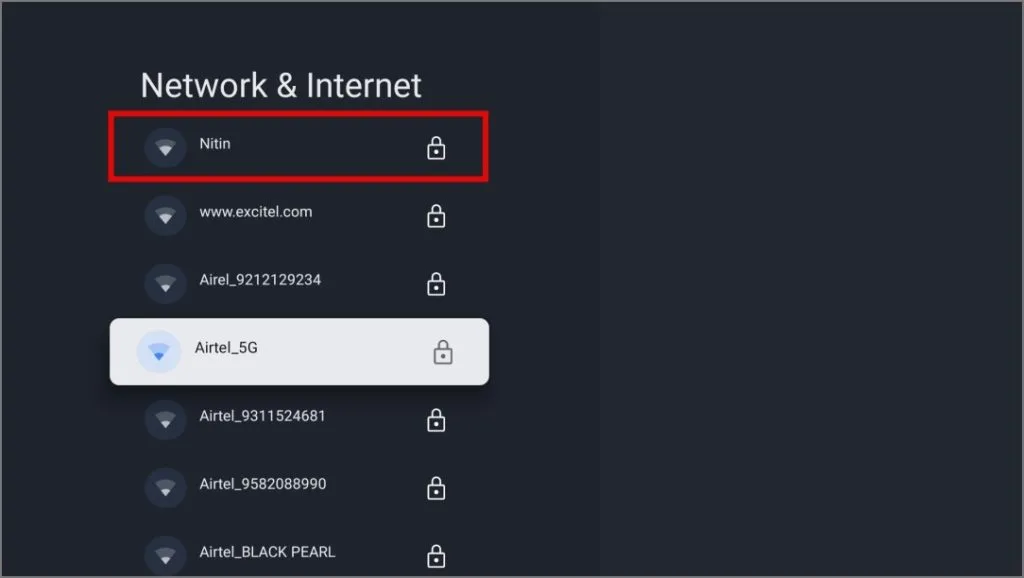
4. モバイルホットスポットを使用する
Google サポートと問題を抱えたユーザーとの会話に基づいて、ユーザーは Chromecast を出荷時設定にリセットし、次のコマンドを使用してセットアップするよう求められました。彼の携帯電話のホットスポットは、彼や他の人にとってはうまくいったようです。これも試してみてください。
1. まず、Google TV をリセットして工場出荷時の設定に戻し、セットアップ プロセスを開始します。 .
2. 次に、Android または iPhone からモバイル ホットスポットをオンにします。 Google TV 上の同じモバイル ホットスポットに接続し、プロセスを続行します。
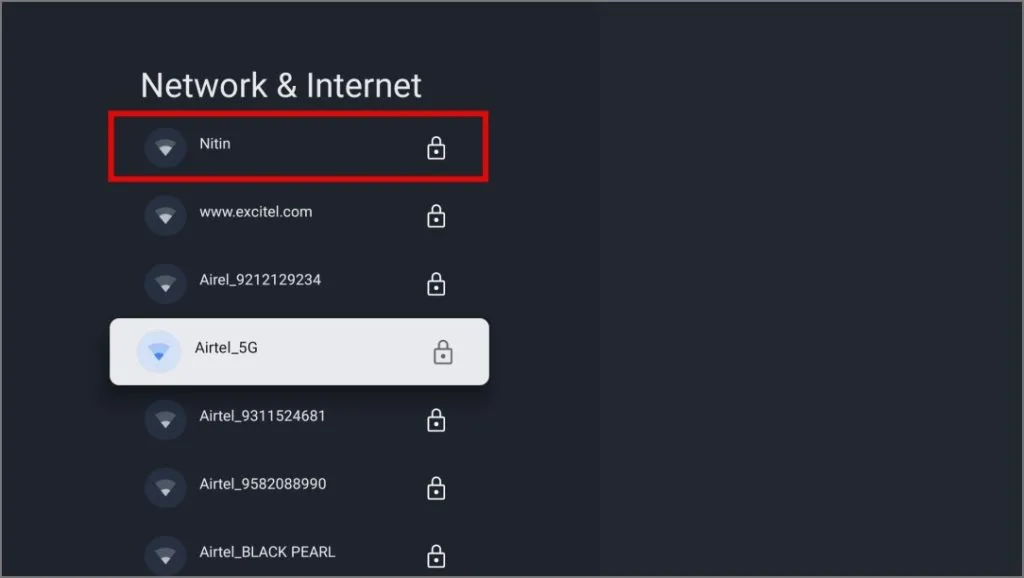
3. 次に、モバイル ホットスポットを使用してセットアップ プロセスを完了し、完了したら Chromecast を自宅の Wi-Fi に接続します。これで、自宅の Wi-Fi に接続しているときにテレビの接続が切断されることはなくなります。
5. エネルギーの最適化を無効にする
Wi-Fi は、光の変動や停電によって切断され、その後復旧することもあります。このような場合は、ネットワーク スタックのエネルギーの最適化を無効にすることができます。こうすることで、Google TV で Wi-Fi や Bluetooth がオフになることはありません。
1. エネルギーの最適化を無効にするには、パソコンの設定を開きます(リモコンの設定ボタンを押します)。 Google TV に移動し、アプリ に移動します。
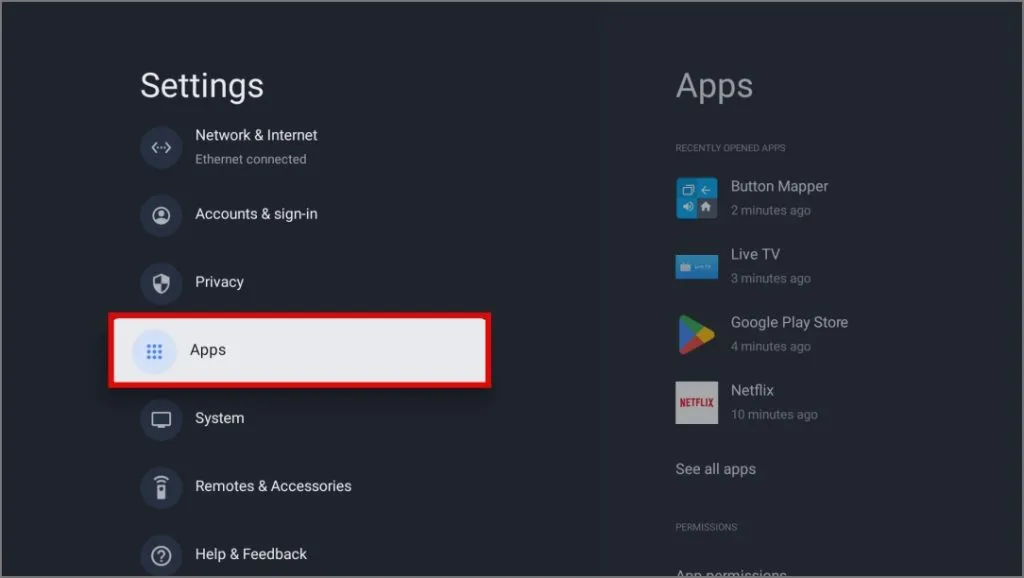
2. 下にスクロールして特別なアプリ アクセスを押します。
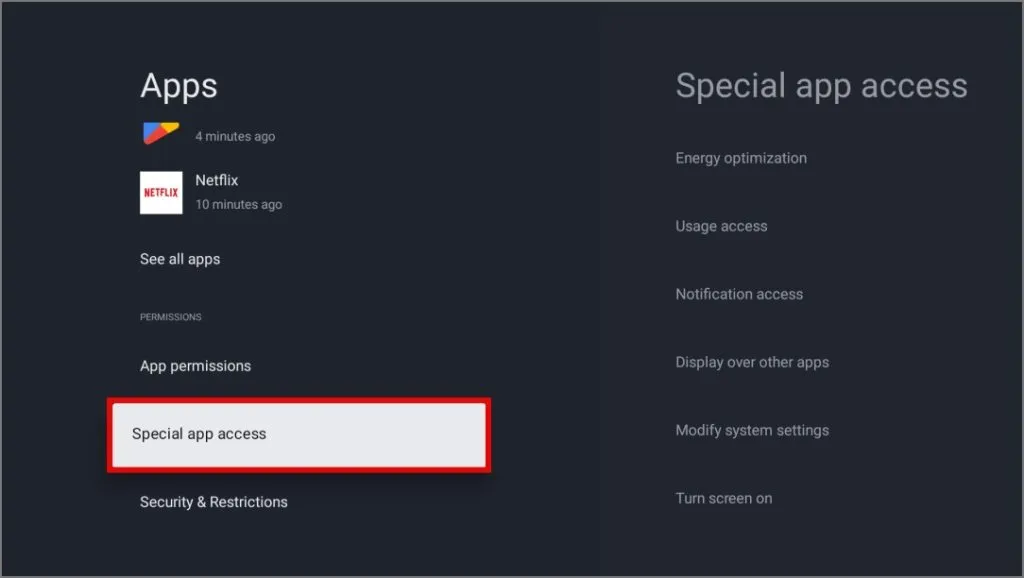
3.エネルギーの最適化に進みます。
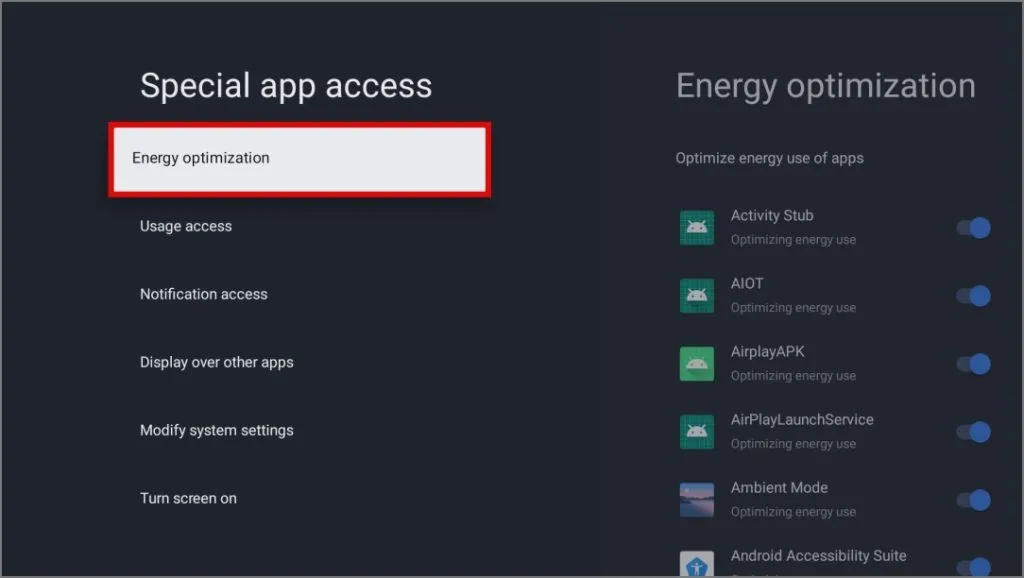
4.ネットワーク スタックを探し、最適化を無効にします。テレビの OEM メーカーによっては、ここで示したように、ネットワーク スタックに Network Manager などの代替名が付いている場合もあります。
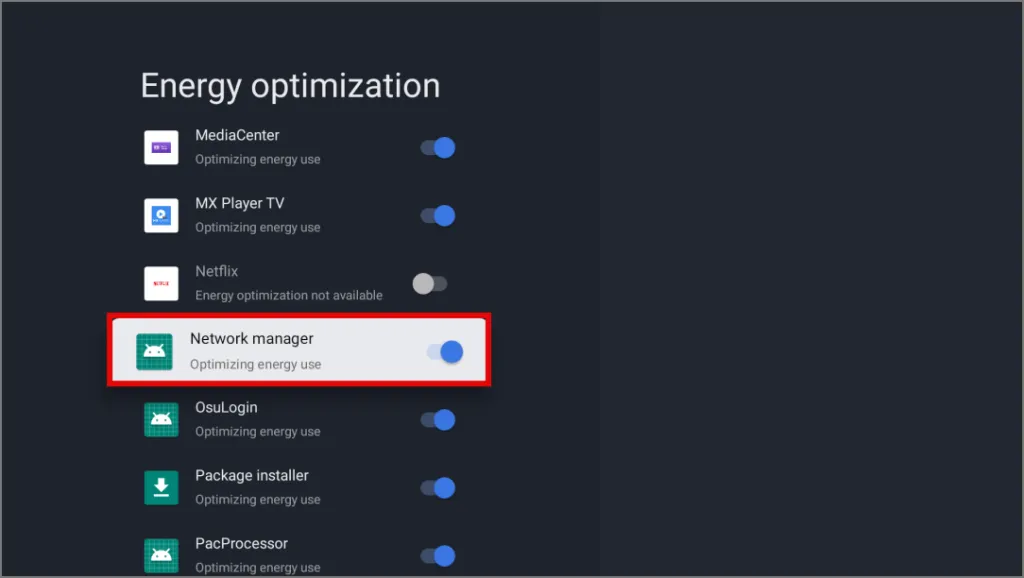
変更後は、Wi-Fi の切断や再接続の問題は発生しません。
6. 工場出荷時設定へのリセットと手動セットアップ
Google は、Google Home アプリを使用して Google TV をセットアップすることを推奨していますが、それでもユーザーは Wi-Fi 切断の問題に直面しています。考えられる解決策は、Google TV を出荷時設定にリセットし、Google Home アプリを使用せずに手動でセットアップすることです。
1. まず、Google TV をリセットして工場出荷時の設定に戻し、セットアップ プロセスを開始します。 。次に、リモコンの方向パッドを使用して下に移動し、代わりにテレビにログインするオプションに移動し、それをタップします。
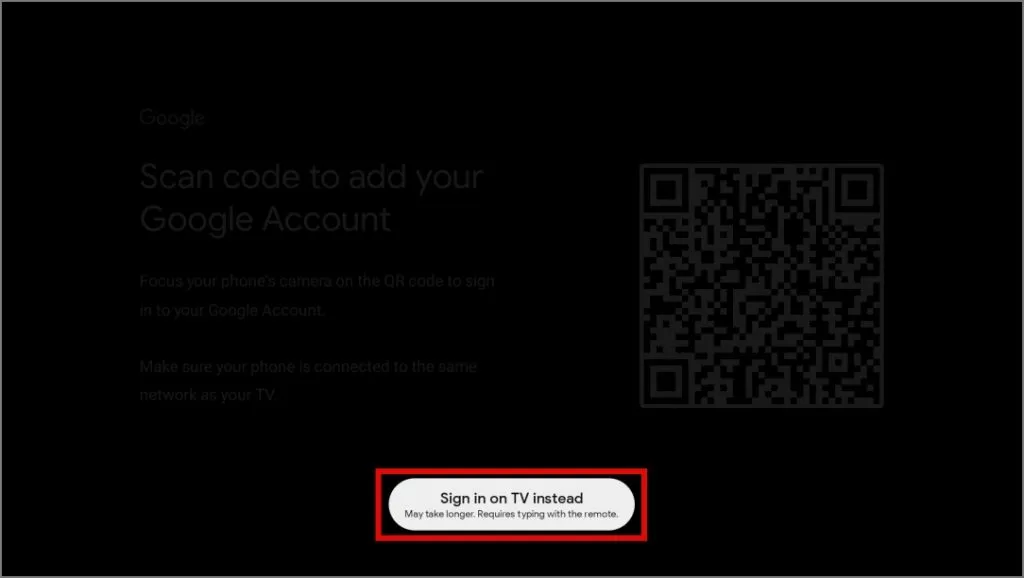
2. 次に、Google 認証情報を入力し、Google TV のリモコンを使用して手動で設定します。
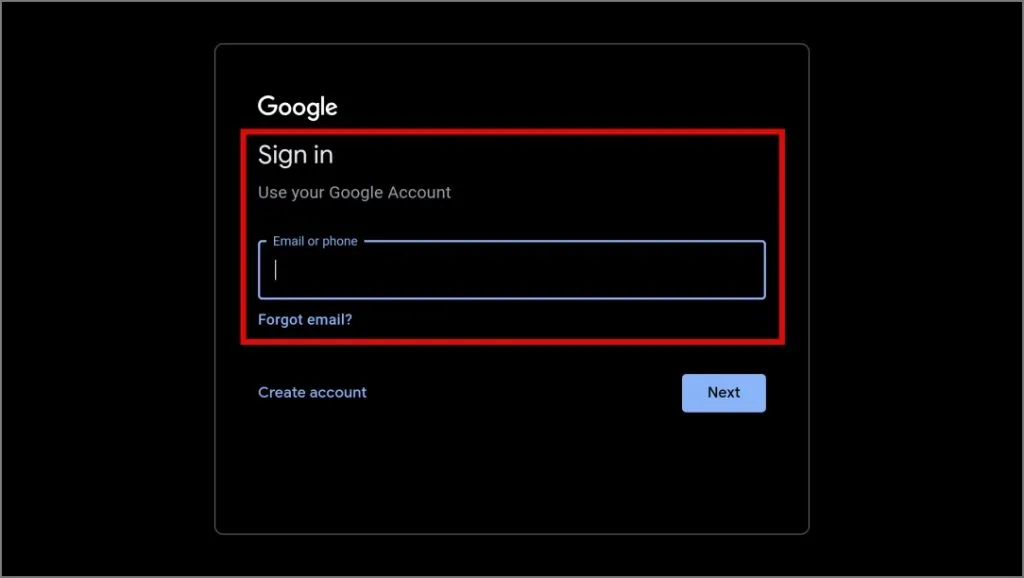
画面に表示される指示に従ってください。今回は Wi-Fi 切断の問題は発生しません。
7. イーサネットアダプターを使用する
すべての修正を試しても問題のトラブルシューティングができなかった場合は、新しいイーサネット ネットワーク アダプターを試して、Wi-Fi の使用を完全に無効にしてください。
Chromecast にUSB-C – イーサネット アダプタを接続すると、ルーターなどから有線接続を直接提供できます。イーサネット ケーブル経由でネットワークの壁のコンセントに接続します。
これには別のケーブルの配線を変更する必要がありますが、Wi-Fi に依存しなくなるため、接続はほぼ完全に確実になります。
8. サポートに連絡する
場合によっては修正がなく、完全に置き換えられる場合があります。そうですね。他の多くの人たちと同じように、あなたも故障した Chromecast ユニットを受け取ったかもしれません。もしかしたら、欠陥のあるバッチが浮遊しているだけかもしれません。必要なのは、Google サポートに連絡することです。
今回は友人と映画の夜を楽しむことはできないかもしれませんが、それでも製品は正常に動作することになります。 2 回目の映画の夜ほど素晴らしいものはありません。そのため、Chromecast の保証が期限切れになる前にサポートに連絡してください。保証が期限切れになった場合でも、とにかく連絡すれば幸運が訪れるかもしれません。
TCL、ハイセンス、ソニーなど、Google TV をインターフェースとして使用するメーカーのテレビを所有している場合は、そのメーカーのカスタマー ケアに電話する必要があります。
Wi-Fi を Google で検索する
以上のことを踏まえると、ガイドを使用して Google TV の Wi-Fi 切断の問題を解決できるはずです。ただし、そうでない場合は、いつでも Google サポートに連絡してユニットを交換してもらうことができます。
コメントを残す